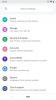Важливою частиною використання iPhone є простота початку роботи. Ви просто завантажуєте потрібні вам програми, вони з’являються на головному екрані та вибираєте їх за потреби. Але після того, як ви додасте купу додатків, все може здаватися безладним. Ось де обмеження мобільного програмного забезпечення iOS від Apple традиційно стримували його. Пошук і використання ваших улюблених програм, навіть просто для швидкого перегляду, починає здаватися клопотом.
Зміст
- Віджети
- організація
- Естетика
На щастя для шанувальників програм, останні оновлення iOS, на щастя, додали багато функціональних можливостей на головні сторінки iPhone. Від інформації про знімок до кращої організації – ми розповімо вам про всі способи отримати найкращі враження від головного екрана вашого iPhone.
Рекомендовані відео
Якщо ви щойно придбали новий iPhone 12, не забудьте переглянути наші статті про найкращі чохли для iPhone 12, найкращі чохли для iPhone 12 Mini, найкращі чохли для iPhone 12 Pro, і найкращі чохли для iPhone 12 Pro Max.
Пов'язані
- Як позбутися чужого Apple ID на своєму iPhone
- Цей телефон Android за 600 доларів має одну велику перевагу перед iPhone
- iPhone 15: прогноз дати випуску та ціни, витоки, чутки тощо
Віджети

Віджети на головному екрані — це найбільша зміна після оновлення iOS 14 у середині 2020 року. Особливість давно доступний на телефонах на базі Androidмаленькі елементи відображають важливу інформацію з ваших улюблених програм і забезпечують прямий доступ до відповідних функцій у них. Реалізація цього в iOS 14 є досить простим процесом. Ми показуємо вам як додавати та налаштовувати віджети з легкістю в нашому докладному посібнику. Ось кілька чудових варіантів оптимізації інформації та навігації.
Стеки




Стеки віджетів в iOS 14 дозволяють розміщувати кілька віджетів один на одному в тій самій призначеній області на сторінці головного екрана. Елементи мають бути однакового розміру, щоб поміститися в один стос. Ви можете помістити до 10 віджетів у стопку та гортати вгору або вниз, щоб переміщатися між ними, як забажаєте. Це чудовий спосіб скористатися перевагами кількох віджетів, не створюючи масу домашніх сторінок, щоб переглядати їх усі.
Одна конкретна версія цього, яку ви зустрінете в iOS 14, — це власний Smart Stack від Apple. Розумний стек по суті такий же, як і звичайний, за винятком можливості автоматичної зміни. Завдяки функції Smart Rotate операційна система зможе зрозуміти ваш розпорядок дня. Потім він інтелектуально представляє найбільш відповідний віджет у певний момент дня.
Будь-який стек можна перетворити на розумний, увімкнувши Smart Rotate у режимі «Edit Stack». Smart Stacks працює досить добре, щоб показати вам віджет, на який ви, швидше за все, захочете поглянути. Якщо трапиться, що для певного моменту відображається неправильний віджет, ви можете легко перейти до нього, як і звичайний стек.
Пропозиції програми Siri



За своєю концепцією він схожий на Smart Stack, але цей віджет спрямований на те, щоб зробити ваші улюблені програми більш доступними. Пропозиції програм відображають різні програми протягом дня залежно від ваших звичок протягом певного часу. Наприклад, якщо ви часто починаєте свій день із додатка Новини, ви помітите його у віджеті вранці. Упродовж дня Новини зникатимуть на користь типових додатків для пообіднього дня. Якщо програму вже розміщено десь на тій самій сторінці, що й віджет Пропозиції програм, вона ніколи не з’явиться в групі рекомендованих параметрів.
Протягом багатьох років iOS надала нам кілька способів пошуку програм, які ми шукаємо, але цей один із найкращих. Ми любимо розміщувати віджет Пропозиції додатків прямо над док-станцією iOS на головному головному екрані. Завдяки цьому ваші програми, якими найчастіше користуєтеся, завжди будуть доступні навіть на найбільших телефонах Apple.
Багато варіантів віджетів доступні від Apple і безлічі програм сторонніх розробників, якими ми користуємося щодня. Ми нещодавно переглядали найкращі віджети iOS 14 доступний після випуску, тому ви можете взяти кілька для тестового запуску. Як тільки ви з ними ознайомитеся, ваш iPhone може здаватися абсолютно новим пристроєм.
організація

Ефективно пересуватися на домашньому екрані – це неприємно, якщо все безладно падає на телефон. Це дуже важливо, щоб стратегічно розташувати програми та віджети відповідно до ваших потреб. На щастя, є кілька корисних способів зробити це. Ви можете детально навчитися використовувати кожну з цих функцій у нашому інструкції з організації головного екрана.
Використовуйте бібліотеку програм



Проведіть пальцем ліворуч на останній головній сторінці, щоб відкрити нова бібліотека програм. Усі ваші програми, незалежно від того, розміщені вони на головному екрані чи ні, будуть доступні тут на одній сторінці папок, упорядкованих за категоріями. Крім того, ви лише швидко перейдете до повного списку в алфавітному порядку, який можна шукати або прокручувати.
Найкраще те, що бібліотека додатків є автоматизованою функцією iOS 14. Коли ви завантажуєте більше програм із App Store, вони потрапляють прямо в бібліотеку. Якщо ви з тих людей, які не хочуть, щоб з часом накопичувалися сторінки й сторінки програм, це бажане рішення.
Створення папок



Нова бібліотека програм може зробити певну роботу автоматично впорядковуйте свої програми, але ця перша ітерація функції від Apple залишає бажати кращого. Попередньо визначені категорії не завжди відповідають вашим очікуванням, і може бути важко швидко побачити, чи є програма в певній папці. Перевірений і надійний метод ручного групування програм у папки все ще цінний тут.
На головній сторінці активуйте влучно названий «режим погойдування» та перетягніть один значок програми на інший. Утримуйте його, доки не з’явиться нова папка з вашими двома програмами. Потім ви можете назвати нову папку як завгодно. Продовжуйте перетягувати нові програми в існуючі папки з головного екрана або бібліотеки програм.
Розміщення найважливіших програм у док-станції є стандартною практикою, але чи знаєте ви, що ви також можете розміщувати туди папки? Процес такий самий, як створення папки на домашній сторінці. Це ще один спосіб створити власну бібліотеку додатків, яка легко доступна.
Редагувати сторінки головного екрана



Наші телефони часто є центром усього, що ми робимо. Вони достатньо універсальні, щоб ділитися фотографіями в соціальних мережах, а також допомагають нам керувати робочим процесом проекту всієї організації. Це подвиг, який ми всі можемо оцінити. Це також може сіяти хаос у нашому повсякденному житті.
Скажімо, у вас є колекція додатків, які допомагають працювати якнайкраще. Коли настають вихідні, вони заважають усім іншим, або, що ще гірше, змушують вас переглядати свої справи та постійно думати про роботу. Приховані домашні сторінки, представлені в iOS 14, можуть допомогти вам керувати балансом між роботою та особистим життям.
Організуйте свої програми, папки та віджети на окремих сторінках відповідно до ваших потреб. У режимі погойдування одразу перейдіть до всіх створених вами домашніх сторінок і виберіть ті, які ви бажаєте відобразити. Якщо вам важко відключитися від певних завдань, це чудовий спосіб прибрати їх із поля зору та, сподіваюся, з пам’яті. Це також може бути корисно для того, щоб зосередитися на улюблених захопленнях у найзручніший час.
Естетика

Іноді ваші цілі продуктивності та організації зводяться до того, щоб почати з чистого та свіжого полотна. Зрештою, якщо ви використовуєте пристрій Android, вибір візуальної теми телефону може здатися обрядом, щоб стати досвідченим користувачем. Платформа iOS від Apple дає вам певну можливість налаштувати свій зовнішній вигляд. Ось короткий виклад деяких методів, які можуть допомогти.
Змініть шпалери



Візуальне оновлення може бути таким же простим, як зміна шпалер. Прагніть до чогось мінімального, що не відволікає від вмісту, який ви розмістили на головному екрані. Вище ви можете побачити величезну різницю, яку це може зробити. Виберіть власне безладне зображення або використовуйте низка чудових програм, присвячених високоякісним шпалерам для мобільних пристроїв.
Налаштуйте свої віджети



Віджети — це фантастичне знайомство з iPhone, але згуртоване налаштування може бути складним, оскільки різні розробники створюють ваші улюблені параметри. На щастя, ви можете отримати віджети для важливої інформації в кількох унікальних дизайнах. Ось кілька наших улюблених налаштувань у програмі Widgetsmith. Щоб отримати більше подібних, ми створили короткий список найкращі програми для налаштування ваших віджетів.
Налаштуйте піктограми програм



На Android користувацькі піктограми програм є типовою функцією програм запуску. Історично було неможливо змінити піктограми додатків на платформі iOS від Apple. Ярлики Siri пропонують обхідний шлях, хоча ми вважаємо процес налаштування дещо громіздким. Це та незграбна анімація ярликів, що відкриваються щоразу, коли ви торкаєтеся спеціальної піктограми, насправді не варті клопоту. Якщо ви відчайдушно прагнете налаштувати свої піктограми для завершеного вигляду, це ваш квиток, не роблячи щось потенційно ризиковане, як-от джейлбрейк вашого iPhone.
Рекомендації редакції
- iPhone щойно продали за шалену суму на аукціоні
- Чому ви не можете використовувати Apple Pay у Walmart
- Цей маленький гаджет надає вам найкращі функції iPhone 14 за 149 доларів
- Як ми тестуємо планшети
- Маєте iPhone, iPad або Apple Watch? Вам потрібно оновити його прямо зараз
Оновіть свій спосіб життяDigital Trends допомагає читачам стежити за динамічним світом технологій завдяки всім останнім новинам, цікавим оглядам продуктів, проникливим редакційним статтям і унікальним у своєму роді коротким оглядам.